在 windows 11 上,我们可以启用「随机硬件地址」功能,来提高 wi-fi 连接的隐私和安全性。如果你的电脑搭载了 wi-fi 网卡,即使在没有连网的情况下,它也会发送信号来扫描附近的无线网络。

当无线网卡扫描网络时,它会向外发送网卡的 mac 地址。而物理 mac 地址是唯一的,这就让他人有机会跟踪设备的位置,特别是在机场、商场等公共场所。
- mac 地址:是分配给网卡用于在网络中通信的唯一标识符。它由 12 位十六进制数组成,并用冒号分隔,例如00-50-56-c0-00-08。
- 随机硬件地址:也叫 mac 地址随机化,windows 11 会通过算法生成不断变化的随机(虚拟)mac 地址。在扫描和连接 wi-fi 网络时,可以隐藏网卡的真实 mac 地址,防止附近的无线接入点记录你的 mac 地址并追踪你的行踪。
接下来,本文将介绍如何在 windows 11 上,为支持该功能的 wi-fi 网卡启用随机 mac 地址。
为 wi-fi 网络启用随机 mac 地址
1、使用windows + r快捷键打开「设置」>「网络和 intrnt」>「wi-fi」。
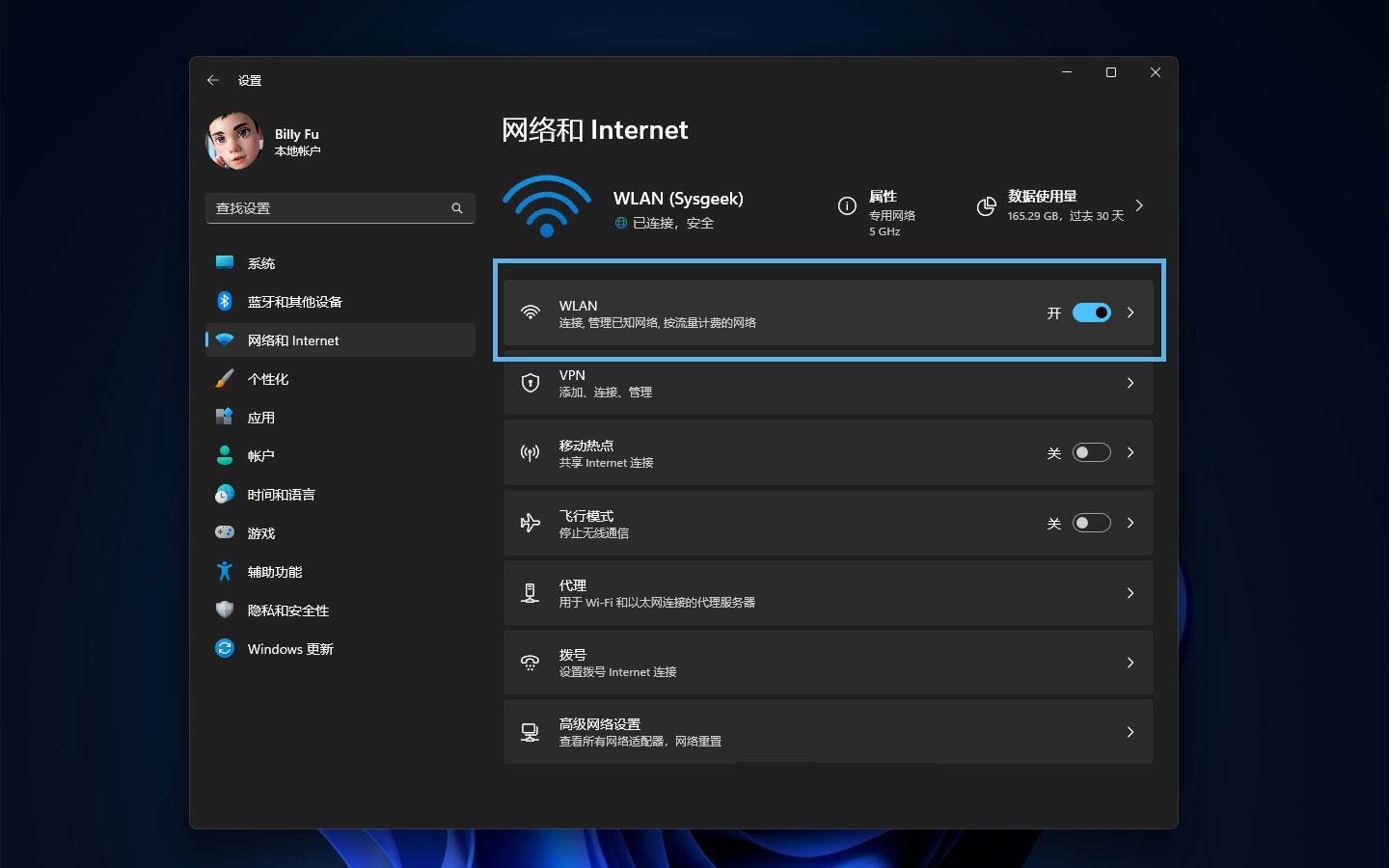
选择「wlan」
2、你可以通过「随机硬件地址」开关对所有 wi-fi 网络进行全局控制。

打开或关闭「随机硬件地址」
3、或者点击已经连接的「wi-fi 网络属性」,在「随机硬件地址」下拉菜单中进行单独控制:
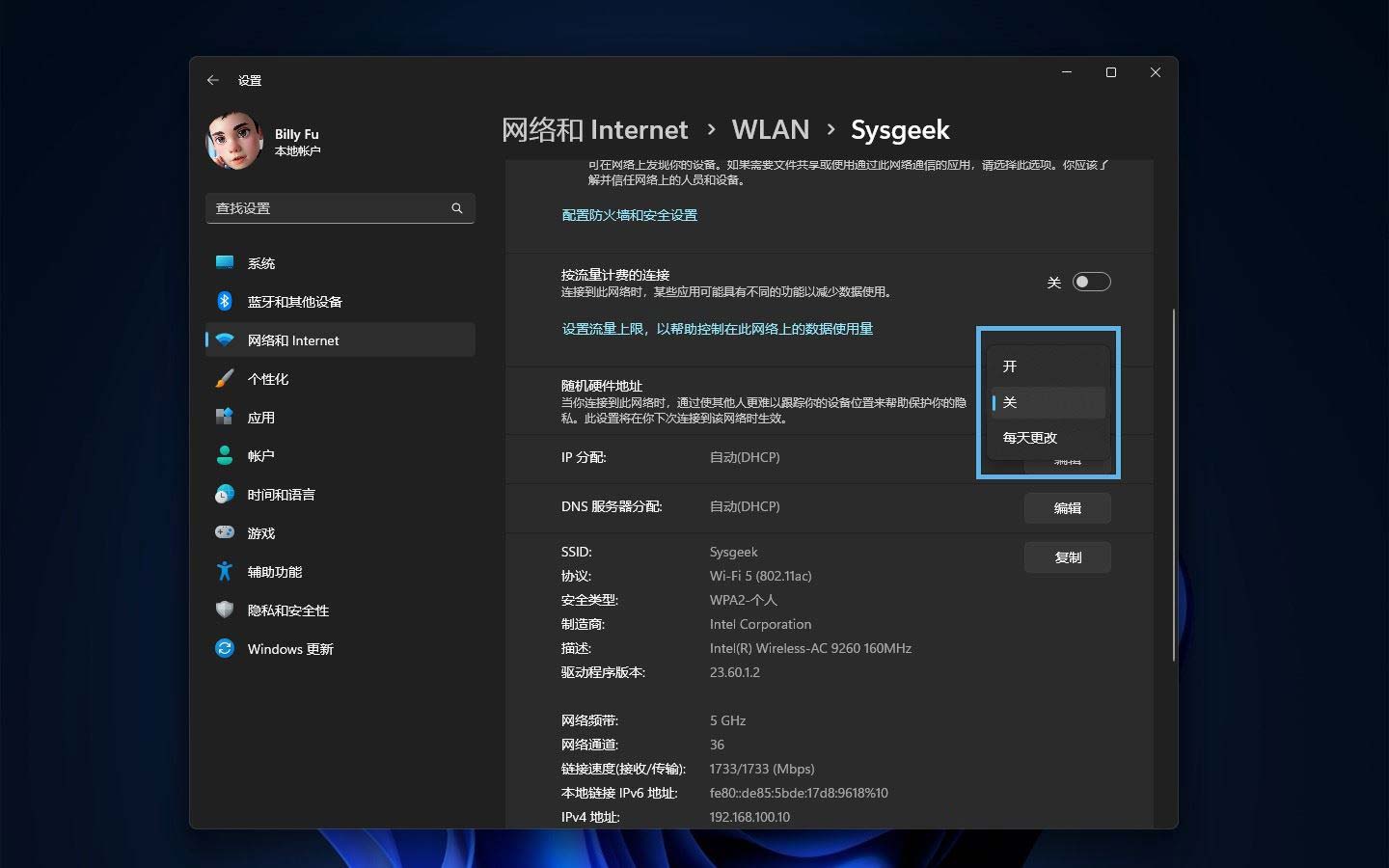
通过下拉列表启用随机 mac 地址
- 关:禁用该功能。
- 开:启用该功能,每次连接到该网络时,windows 11 都会生成一个新的随机 mac 地址。
- 每天更改:启用该功能,每天更改一次 mac 地址。
完成以上步骤后,windows 11 将使用随机 mac 地址连接到无线网络。
注意事项:
- 如果无线网卡不支持,windows 11 中将不会出现「随机硬件地址」功能选项。
- 建议在公共网络上使用笔记本电脑时,开启随机 mac 地址功能。
- 在企业网络中,不建议启用随机硬件地址功能,可能会干扰 it 管理员的策略下发或运维工作。


发表评论